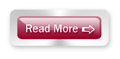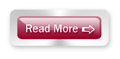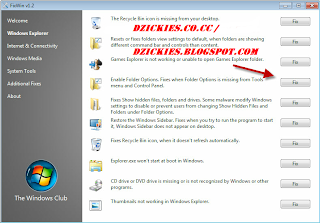TRIK JAIL SUPER HACK, gan saya punya TRIK JAIL nih coba aja gan buat ngerjain temen agan , hahahaha Ganas banget nih Software langsung aja gan
sumber : http://x-hack.blogspot.com/
Berikut ini softwarenya :
WTrans - Software Jahil Untuk Menjadikan Windows Super Transparan
Dengan Software ini, maka semua tampilan Taskbar, Menu Start dan Klik Kanan akan menjadi Super Transparan bahkan hampir tidak bisa dilihat secara biasa…manfaatnya adalah jika ini ditaruh di komputer teman anda maka dia dijamin bingung karena dikira Windows atau monitornya yang rusak atau mungkin dia mengira matanya yang rusak hahahahahaha…..!!! Mantap Jaya Kan???
Screen Shaker - Software Untuk Menjahili Teman Anda
Screen Shaker adalah software yang kecil namun seru untuk digunakan. Darinama Screen Shaker dapat kita artikan sendiri bahwa dengan program ini kita dapat membuat layar komputer anda bergoyang-goyang bak penari. Kita bisa gunakan Software ini untuk menjahili seseorang mungkin teman anda sendiri ^_^
The Ultimate Virus - Aplikasi Jahil Untuk Mengerjai Teman Anda
Dengan aplikasi Ultimate Virus ini, dijamin korban akan Super Panik dan Pusing Tujuh Keliling.
Lalu bagaimana cara menggunakan aplikasi Ultimate Virus ini?? Pertama-tama, jalankan aplikasi Ultimate Virus ini di laptop atau komputer korban. Maka saat itu juga semua icon di desktopnya akan hilang dan tidak bisa direstart dan juga akan muncul kotak peringatan yang isinya 3 peringatan yang harus dipilih. Berikut ini 3 pilihan tersebut :
1. Format hardisk
2. Delete Windows Folder
3. Delete All Contents on Local Disk
Tapi semuanya belumlah berakhir, Program ini akan melakukan tipuan Restart dan akan menampilkan Black Screen dan text dengan MS-DOS style, Jadi korban akan tertipu dan mengira komputernya sedang melakukan proses Booting. Kemudian akan ada suara Beep pada komputernya seolah-olah komputer sedang Restart. Setelah itu muncullah sebuah text yang menakutkan yaitu "BIOS image has been corrupted. There is a problem with your motherboard ROM. Press any key to try again”
Huge Fake File - Software Untuk Membuat File Palsu
Huge Fake File merupakan tool yang digunakan untuk membuat file-file palsu dengan ukuran file yang bisa anda tentukan sesuai dengan keinginan anda, anda juga dapat membuat berbagai macam ekstensi file misalnya : exe, jpg, bmp, jpg, mp3, 3gp dan masih banyak lagi ekstensi lain yang dapat anda buat.
Anda juga dapat mereset atau mengganti ukuran file yang mulanya hanya 1 KB menjadi 1 TB (Bukan kata bapak TB loh ya ... hehehehe ^_^), yang dimaksud disini adalah “Terabyte”, bayangkan saja betapa kagetnya teman-teman anda yang hendak mengcopy file anda, pastinya teman anda tidak jadi mengcopy file anda dikarenakan flashdisknya dikira tidak muat, pasti teman anda bertanya berapa besar hardisk dan memory anda kok sampai anda bisa menyimpan file dalam ukuran yang sangat besar huahahahahahaha :D
Fake Shutdown - Aplikasi Shutdown Palsu
Dilihat dari namanya saja pasti sudah bisa menebak kegunaan tool ini, ya tool ini digunakan untuk mengecoh teman anda yang ingin anda kerjai hehehe :D tool ini akan membuat seolah-olah laptop si korban akan tershutdown sendiri, tapi sebenarnya laptop si korban belum mati dan tidak mempengaruhi apapun.
Double Desktop – Software Sakti Untuk Menipu Majikan Anda
“Double Desktop”. Aplikasi ini berguna untuk menyembunyikan layar anda dengan cepat tanpa jejak di taskbar.
Jadi intinya, dengan adanya Double Desktop ini maka apapun yang sedang anda buka di layar desktop akan ditutupi dengan layar desktop palsu dari Double Desktop ini dan sekilas orang lain tidak akan mengetahui apa yang sedang anda buka.
Fly on Desktop - Kerjai Teman Anda Dengan Software Lalat
Fly on Desktop. Ya, seperti namanya, software ini akan menampilkan lalat-lalat yang sedang menjelajahi desktop. Jika Anda gunakan aplikasi ini untuk mengerjai teman-teman Anda, dijamin mereka akan kaget ketika pertama kali menyaksikan aplikasi ini sedang berjalan. Sebab, aplikasi ini mampu menampilkan Lalat-lalat dengan grafis yang sangat realistis. Hampir sangat mirip dengan Lalat-lalat yang asli.
Software Jahil untuk Membalikkan Layar Monitor
Yahhh…. Software ini berfungsi untuk membalikkan layar monitor. Lalu, bagaimana jika tampilan Monitor anda terbalik?? Masak anda harus membaca dengan terbalik juga, kaki dikepala kepala di kaki hehehehe ^_^
Dengan terkena Software ini, pasti teman anda akan mengira kalau monitornya yang rusak dan langsung memanggil Tukang Servis, begitu tukang servis datang pastinya juga tukang servis bingung karena monitor juga tidak ada yang rusak tapi kenapa kok bisa terbalik wkwkwkwk
Start Killer - Software Untuk Membunuh Menu Start
Tombol Start merupakan salah satu elemen yang paling penting dalam Operating System, tanpa adanya Start sudah pasti kita akan kesulitan dalam mengakses semua alikasi yang ada di komputer... sebenarnya ya .. bisa saja dengan shortcut akan tetapi lebih rumit dan tidak praktis.
Nama software ini adalah Start Killer. Jika dilihat dari namanya saja sudah ngeri yang artinya adalah pembunuh start (kalau startnya dibunuh terus bagaimana cara mematikan komputernya hehehe).
Software Jahil Untuk Mengacaukan Mouse
Nah ada sebuah software mantap yang dapat anda gunakan untuk menjahili teman anda yaitu dengan cara mengacaukan mousenya hehehehe, mengacaukan disini maksudnya adalah membuat kursor mouse menjadi tak beraturan dan berjalan dengan sendirinya. Kalau sudah begitu apa yang ada di fikiran teman anda ??, pastinya teman anda menganggap kalau mousenya yang rusak atau mungkin komputernya telah disisipi makhluk halus wkwkwkwkw, padahal itu semua kerjaan anda yang tidak bertanggung jawab
CopyCursor - Software Usil Untuk Memperbanyak Pointer Mouse
Nama software ini adalah Copy Cursor, seperti yang sudah dijelaskan sebelumnya bahwa software ini akan menggandakan pointer mouse menjadi banyak sekali sesuai dengan gerakan mouse anda. Dengan banyaknya pointer mouse yang tak beraturan pastinya akan mengganggu pemandangan pada layar monitor anda
PC Prank - Software Jahil Paling Lengkap Sedunia
Nah, kali ini saya sajikan Prank dalam 1 paket yang isinya banyak sekali dan untuk menjadi modal awal kegiatan berjahil ria! Sekarang, mari kita bahas bersama apa sih Fitur-fitur yang dimiliki oleh Paket PC Prank ini.
- Berikut ini berbagai fitur dari PC Prank :
- Pertama, Heavy Mouse : Membuat kursor PC kelebihan berat, jadi akan jatuh ke bawah terus. Mungkin kursornya kebanyakan makan angin….hehehe
- Kedua, Virus : Membuat seperti terkena virus dan efeknya akan menformat hardisk (tapi cuman bohongan)
- Ketiga, Big Mouse : membuat mouse ukurannya Super Guuueede
- Keempat , PC Still On : Akan ada peringatan PC Turn Off.
- Kelima, Mouse Clones : Memperanakkan mouse alias mouse akan menjadi banyak sekali.
- Keenam, Crazy Eight : Mouse bergoyang-goyang terus membentuk angka 8.
- Ketujuh, Strectchy Mouse : Mouse meski di olor-olor tetap balik ke posisi semula…wkwkwkw
- Kedelapan, Running Window : Ada pesan yang ketika akan di klik kabuuur terus.
Dan masih buuuanyak lagi deh isinya. Pegel kalau saya jelasin semuanya, karena saya hitung ada 33 Prank jumlah totalnya. Mendingan langsung anda sedot dan coba sendiri….Buruaaannnn!!!
Hati_Hati Gan Nanti Di laporin Ke polisi Kalau Ketahui...Hhaaa #kidding
Selamat Mencoba Gan ^/_\^